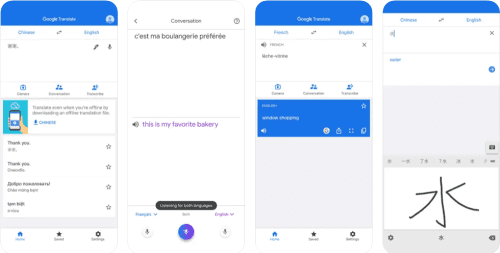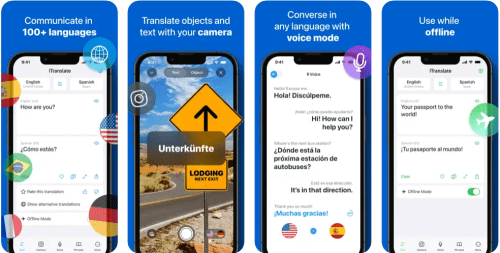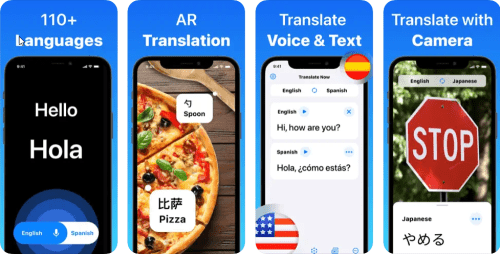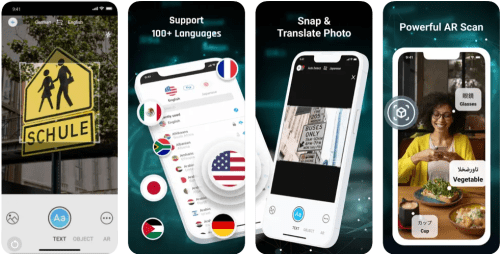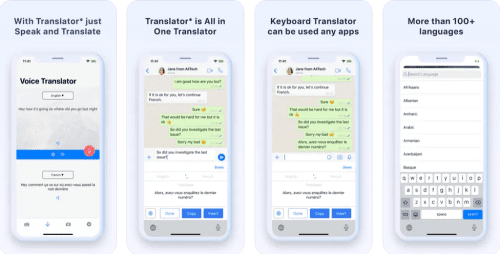Vil du vide, hvilken er den bedste oversættelsesapp til iPhone? Fortsæt med at læse denne blog for at få en samlet liste over oversætterapps til iOS.
Sproget er en irriterende kommunikationsbarriere. Men i denne kommunikationsæra kan du nemt overvinde det.
Du behøver kun den bedste oversætter-app som iPhone- eller iPad-bruger. Sådanne apps giver dig mulighed for at oversætte dit modersmål til et hvilket som helst andet sprog og omvendt.
Indhold
Bedste oversættelsesapps til iPhone/iPad
1. Apple Translate
Hvis du leder efter den bedste gratis oversættelsesapp til iPhone, er Apple Translate her. Denne app leveres med alle iPhone- og iPad-enheder gratis.
Dens grænseflade er minimalistisk, og du kan skrive hvad som helst for at oversætte til et andet sprog.
Denne app understøtter populære sprog over hele verden, herunder engelsk, kinesisk, fransk, tysk, arabisk og portugisisk.
Desuden kan du tale et hvilket som helst sprog i stedet for at skrive, og det vil fange det før oversættelse.
Du kan også aktivere og deaktivere funktioner som sprogregistrering og animeret oversættelse. Det er også muligt at bogmærke nogle oversættelser som favoritter.
2. Google Oversæt
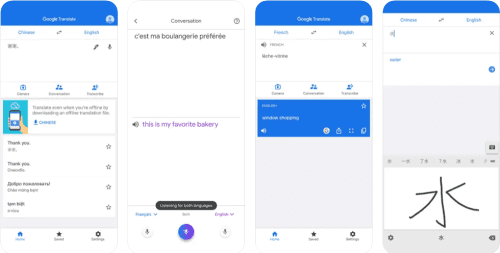
Bedste oversættelsesapp til iPhone Google Oversæt
Google Translate er et populært navn i oversættelsesverdenen. Det er også en af de bedste oversættelsesapps til iPhone, der kan oversætte mellem 133 sprog.
Du kan skrive i denne app for at oversætte til andre sprog eller skrive ved hjælp af håndskriftsværktøjer. Det kan endda oversætte uden internetforbindelse.
Du kan også bruge dit iPhone-kamera til at fokusere på et billede, og appen vil øjeblikkeligt oversætte teksten i billedet.
Desuden understøtter den tekstoversættelse fra taget eller delte billeder. Du kan også markere oversættelserne for at gemme dem i parlør til fremtidig brug.
3. Microsoft Translator
Microsoft Translator er en anden bedste gratis oversættelsesapp til iPhone. Denne personlige oversættelsesapp kan oversætte tekst, samtaler, stemme, billeder og skærmbilleder på mere end 70 sprog.
Du kan også bruge den i offline-tilstand. Dens Phrasebooks-funktion er ideel til at lære vigtige sætninger på et fremmedsprog.
Appen lader dig også søge efter alternative oversættelser for at finde den bedste måde at udtrykke dig på.
Du kan også få hjælp fra appen til at lære, hvordan man udtaler en oversat sætning. Desuden kan brugere fastgøre og gemme deres hyppigste oversættelser.
4. iTranslate Translator
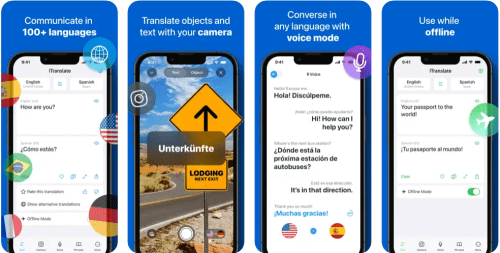
Bedste oversættelsesapp til iPhone iTranslate Translator
iTranslate Translator er en oversættelses- og ordbogsapp til iPhone. Du kan oversætte tekst og websteder til mere end 100 sprog. Den understøtter også stemme-til-stemme-samtaler med sin øjeblikkelige oversættelse.
Mens du rejser til udlandet, kan du bruge dens offlinetilstand til at skåne dig selv for at betale roaming eller dyre internetafgifter.
Den leveres med ordbøger, en synonymordbog og en parlør, hvor du kan finde mere end 250 foruddefinerede sætninger.
Skift til dens AR-tilstand for at få objektoversættelse i realtid. Denne gratis app kommer med køb i appen, der starter ved $4,99.
5. Tal & Oversæt
Speak & Translate er en af de bedste oversætterapps til iPhone, som du kan bruge til stemme- og tekstoversættelse.
Du kan vælge mellem mands- og kvindestemmer, der læser den oversatte kopi og bestemmer stemmehastigheden.
Automatisk sprogregistrering, farvetemaer og iCloud-integration er yderligere funktioner i denne app. Det er gratis, men du kan også foretage køb i appen.
6. Oversæt nu
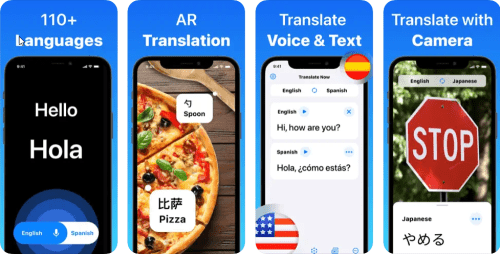
Bedste oversætterapp til iPhone Oversæt nu – Oversætter
Oversæt nu er den bedste FaceTime-oversættelsesapp til iPhone og iPad. Den kommer med Shareplay-funktionen, der problemfrit kan oversætte dine FaceTime-opkald til 110 sprog.
Du kan også indtaste en tekst og lade appen oversætte den til tekst- eller lydformat. Den tilbyder også en offline-phrasebook, hvor du kan gemme brugerdefinerede sætninger på forskellige sprog til offlinebrug.
Mørk tilstand, flere vinduer og Apple Watch-support er andre bemærkelsesværdige funktioner i denne app.
7. Stemmeoversætter-app.
Leder du efter en app, der kan oversætte stemme og tekst i realtid? Stemmeoversætter-app. kan gøre arbejdet for dig. Det giver dig mere end 100 sprog i lommen, som du kan få adgang til med en iPhone.
Det kan også udføre kameraoversættelse med det samme. Til tekst-til-tekst-tilstand kan appen automatisk registrere kildesproget.
Den tilbyder også skrivetip, lyd af oversatte sætninger, en udvidet offline-parlør og deling af oversættelser med et enkelt tryk. Denne gratis app kommer også med køb i appen.
8. Kameraoversætter: Oversæt +
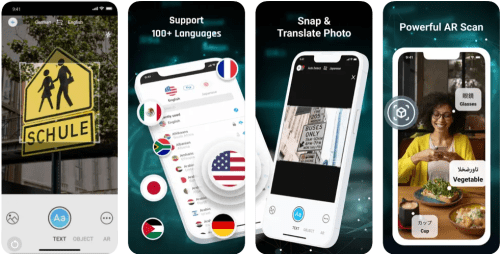
Bedste oversættelsesapp iPhone Camera Translator Oversæt +
Forestil dig, at du tog til udlandet og stødte på et vejskilt med noget skrevet på et sprog, du ikke kender. I så fald vil du ikke være i stand til at skrive eller tale, hvad der står i din oversætterapp.
Men hvis du har appen Camera Translator: Translate + på din iPhone, kan du tage et billede af det skilt og få det oversat. Det understøtter mere end 100 sprog og lader dig kopiere det oversatte indhold til brug i andre apps.
Det understøtter PNG, JPG og andre populære billedformater til detektering og oversættelse. Appen er gratis at downloade, og du kan abonnere på den gennem betalte planer.
9. Sig Hej Oversæt
SayHi Translate er den bedste gratis oversætterapp til iPhone, som du kan downloade fra App Store. Det er 100 % gratis og indeholder ingen annoncer eller premium-funktioner.
På denne oversættelsesapp kan du øjeblikkeligt tale ethvert sprog og få dens oversatte version. Din iPhone skal dog have en internetforbindelse, for at denne app kan fungere.
Det understøtter også dynamisk tekst og giver dig mulighed for at skrive til oversættelse. Ændring af sprog og talehastighed er også muligt med denne app.
Desuden kan du kopiere og dele oversættelsen via e-mail, SMS og sociale medier.
10. Oversætter*
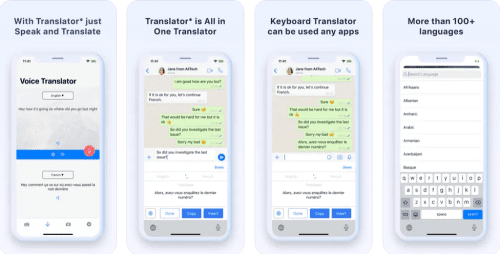
Bedste oversættelsesapp til iPhone-oversætter
Oversætter* er en alt-i-en-oversætter, der understøtter oversættelse af stemme, billedtekst og maskinskrevet tekst. Du kan endda chatte på 100 forskellige sprog direkte fra denne app. Derfor har den fundet en plads på listen over en af de bedste oversættelsesapps til iPhone.
Med dens objekttilstand kan du tage et billede af hvad som helst, og denne app vil fortælle dig, hvad den hedder på et givet sprog.
Du kan lytte til en oversættelse med en mandlig eller kvindelig stemme. Det er også muligt at skifte mellem forskellige dialekter af et sprog.
Dette er ikke den bedste gratis oversætterapp til iPhone, da du skal købe dens premium-abonnement.
Bedste oversættelsesapps til iPhone: Final Words
Du skal muligvis bruge den bedste oversættelsesapp til iPhone af forskellige årsager. Det kan være forretningskommunikation, eller du vil kommunikere med en ven, der ikke taler dit sprog.
Bortset fra disse er oversætterapps til iPhone nyttige, når du vil hjælpe en udlænding ved at forstå deres sprog.
Vælg mellem en af de bedste oversætterapps til iPhone for at overvinde sprogbarrieren.
Fortæl os i kommentarerne, hvordan disse oversætterapps hjælper dig med at få succes professionelt og personligt.
Du vil måske også vide mere om planner-apps til iPhone .